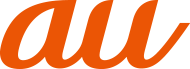※最新の情報は「変更点」をご参照ください。
![]() 設定メニュー→[セキュリティ]
設定メニュー→[セキュリティ]
セキュリティメニューが表示されます。
![]()
Google Play プロテクト | アプリや本製品に不正な動作がないかを定期的にチェックするかどうか設定します。 | |
デバイスを探す | 端末の現在地をリモートで探すかどうかを設定します。 | |
セキュリティ アップデート | セキュリティのアップデートを行います。 | |
Google Play システム アップデート | アップデートの確認、更新を行います。 | |
なし | セキュリティを無効にし、スタート画面を非表示にします。 | |
スワイプ | セキュリティを無効にし、スワイプ操作で解除するスタート画面を表示します。 | |
パターン | スタート画面表示後、解除パターンを入力して解除するセキュリティを設定します。通知表示の設定もできます。 | |
ロックNo. | スタート画面表示後、ロックNo.を入力して解除するセキュリティを設定します。通知表示の設定もできます。 | |
パスワード | スタート画面表示後、パスワードを入力して解除するセキュリティを設定します。通知表示の設定もできます。 | |
顔認証と指紋認証によるロック解除 | ||
セキュリティの詳細設定 | 信頼できる端末や場所の登録、または持ち運び検知機能でセキュリティを自動的に解除する「Smart Lock」を設定します。 | |
デバイス管理アプリ | デバイス管理アプリを表示または無効にします。 | |
SIM カードロック | ||
暗号化と認証情報 | 端末のデータを保護するため、本製品内部に保存されているシステムデータはお買い上げ時には暗号化されています。 | |
信頼エージェント | 信頼できるエージェント(Smart Lockなどの機能)を管理します。 | |
特定のアプリの画面を固定して表示するように設定します(▶こちら)。 「アプリ固定機能を使用」をオンにすると画面固定の解除後に、スタート画面を表示するかどうかを設定できます。 | ||
SIM の削除の確認 | eSIMを消去する前に本人確認を行うように設定します。 | |
SIMカードにPINコード(暗証番号)を設定し、電源を入れたときにPINコードを入力することで、不正使用から保護できます。PINコードについては「PINコードについて」をご参照ください。
![]() セキュリティメニュー→[詳細設定]→[SIM カードロック]→[SIMカードをロック]
セキュリティメニュー→[詳細設定]→[SIM カードロック]→[SIMカードをロック]
![]() SIMカードのPINコードを入力→[OK]
SIMカードのPINコードを入力→[OK]
電源を入れたときにPINコードを入力する
![]() PINコードの入力画面→PINコードを入力→[OK]
PINコードの入力画面→PINコードを入力→[OK]
SIMカードロックが有効に設定されているときのみ変更できます。
![]() セキュリティメニュー→[詳細設定]→[SIM カードロック]→[SIM PINの変更]
セキュリティメニュー→[詳細設定]→[SIM カードロック]→[SIM PINの変更]
![]() 現在のPINコードを入力→[OK]
現在のPINコードを入力→[OK]
![]() 新しいPINコードを入力→[OK]
新しいPINコードを入力→[OK]
![]() もう一度新しいPINコードを入力→[OK]
もう一度新しいPINコードを入力→[OK]
この情報は役に立ちましたか?
評価にご協力ください。
- ご協力ありがとうございました。